Операционная система Android и все программы, скачанные на Самсунг с Google Play, по умолчанию настроены таким образом, что с выходом обновлений они сразу же инсталлируются на мобильные устройства. В этом есть не только положительные, но и отрицательные моменты, так как загрузка новых файлов в обход пользователя может привести к сильному расходу интернет трафика. Да и не всегда свежие версии программного обеспечения работают стабильно. Поэтому рассмотрим, как отключить автоматическое обновление приложений на Samsung Galaxy.
Типы обновлений для Андроида
Главное назначение обновлений – устранение различных багов и недоработок, имеющихся в старых версиях ПО, а также создание более эффективных в плане быстродействия и защищенных от вирусов программ. Однако далеко не все обновления являются полезными. В некоторых случаях они вызывают различные сбои в работе ОС и могут привести к потере пользовательских данных. Поэтому неудивительно, что многие владельцы смартфонов интересуются, как отключить автообновление на своих девайсах.
Как отключить обновление в телефонах Android
По целевому назначению все обновления для мобильных устройств подразделяются на два типа:
- Для приложений, скачанных с Play Market и Samsung Apps. Выпускаются довольно часто и весят сравнительно немного (в среднем 10-15 Мб). Однако если на телефоне установлено большое количество программ, они могут поступать на гаджет ежедневно, что отрицательно скажется на трафике.
- Для Android. Выходят не чаще 3-4 раз в год и занимают более 50 Мб. Они позволяют устранить ошибки предыдущей версии операционки, а также повысить ее производительность и функциональность.
Далее рассмотрим, как выключить или отменить программные и системные обновления на Samsung Galaxy.
Как убрать уведомления об обновлении андроид?
Зайдите в настройки Android
и откройте раздел «
Обновление
системы». На некоторых прошивках он может прятаться внутри подменю «О телефоне». Нажмите на кнопку с тремя точками в правом верхнем углу, выберите «Настройки» и отключите автоматическую загрузку пакетов обновлений.
Как определить степень потери трудоспособности? Как определить степень тяжести травмы? Как определить степень тяжести? Как определить степень водонепроницаемости часов? Как определить стоимость доли в частном доме? Как определить стоимость валовой продукции? Как определить стороны горизонта по солнцу в полдень?
Как определить стороны горизонта по солнцу? Как определить стороны наушников? Как определить сухой или влажный кашель у ребенка?
Отключение обновлений и оповещений для установленного софта
Чтобы новые версии установленных игр и приложений самостоятельно не скачивались на ваш смартфон, нужно сделать следующее:

- Запустить стандартную для всех Android устройств программу Play Market.
- Открыть ее настройки и отыскать раздел «Автообновление».
- В появившемся окне отметить один из доступных вариантов: «Никогда» (позволяет полностью отключить обновление имеющегося софта), «Всегда» (при выходе новой версии той или иной утилиты она будет сразу же скачиваться на Самсунг), «Только по Wi-Fi» (инсталляция будет производиться только при подключении к интернету через Вай-Фай).
После того как в настройках автообновления вы о, на телефон больше не будут загружаться новые версии программ. Однако оповещения об их наличии не перестанут вас беспокоить в будущем. Чтобы также отключить и уведомление об обновлении, В Плей Маркете перейдите во вкладку «Оповещения» и уберите галочки напротив соответствующих строк.
Полный отказ от обновлений может стать причиной потери работоспособности того или иного приложения. Например, обновление Смарт Хаб на телевизоре Samsung и его отсутствие для Smart Remote на телефоне сделает невозможным дистанционное управление телевизором с Android устройства.
В подобных случаях обзавестись актуальной версией установленного софта можно вручную:

- Откройте Play Market и вызовите его настройки.
- Перейдите в раздел «Мои приложения и игры».
- Найдите требуемый элемент и тапните по нему. Вместо этого вы можете нажать «Обновить все», тем самым инсталлируя актуальные версии всех программ, которые в этом нуждаются.
Как на андроиде Cамсунг выключить или запретить обновление приложений.
Ваш смартфон Samsung на андроиде постоянно обновляет приложения и программы самопроизвольно и вы не знаете как это выключить в настройках? В этой статье вы найдете информацию как отключить автоматическое обновление приложений на Самсунг и подобных смартфонах и планшетах на операционной системе андроид.
Для чего нужно отключать обновление приложений на смартфонах? в основном конечно из за интернета. Так как андроид приложения и программы могут весить много мегабайт или даже несколько Гб, то они могут без вашего ведома скачивать много интернет трафика.
Ничего если у вас безлимитный интернет, но что будет если приложения и программы при обновлении используют интернет с телефона за которую придется платить не мало денег и так постоянно. Если у вас не безлимитный интернет и вы пользуетесь им то лучше запретить автоматическое обновление приложений на Samsung.
Если вы совсем не пользуетесь интернетом, то вы можете просто выключить интернет и приложения сами не смогут обновляться пока не получат доступ в инет. Так же бывает, что дети или сами по случайности активируют интернет и тогда приложения без вашего ведома скачают обновление и могут потратить все ваши деньги на счете. Поэтому стоит по возможности полностью отключить обновление приложений или настроить Самсунг так чтоб программы и приложения обновлялись только тогда когда вы подключитесь к интернету через вай фай. Ниже вы найдете способ как это делается, справится любой пользователь даже без опыта. Оставьте пожалуйста отзыв о том, помогла ли инфа запретить обновляться приложениям на вашем устройстве или нет, не забудьте указать модель смартфона или планшета на андроиде.
Давайте посмотрим как на андроиде Самсунг выключить автоматическое обновление приложений. Если вы не хотите включать интернет на своем смартфоне из за того что программы сразу начнут обновление и съедят деньги, то подключитесь к интернету через вай фай. Если у вас нет возможности подключения к сети Wi Fi, то вы можете использовать вай фай с другого телефона где есть безлимитный тариф.
Чтоб запретить самопроизвольное обновление программ и приложений на Samsung сделайте следующие действия: 1) На смартфоне должен быть включен интернет или подключен чере вай фай. 2) Открываем в приложениях «Pley Маркет». 3) Открываем меню в Pley Маркете в виде трех полосок или что-то подобное, так же чтоб попасть в меню можно сдвинуть экран с лева на права, то есть потянуть экран.
4) Находим пункт «Настройки». Если не видно помотайте список, возможно, он ниже. 5) Выбираем пункт «Автообновление приложений». В появившемся окне выбираем «Никогда». Или можете выбрать «Только через Wi-Fi», когда вы подключитесь к интернету через вай фай то приложения автоматом начнут обновляться.
Готово! теперь ваши приложения на Самсунг не смогут автоматически обновляться без вашего разрешения. Так же вы можете настроить и другие пункты таки как оповещение о наличии обновлений или напоминать об автообновлении приложений. Если вам нужно обновить одно выбранное приложение то в пункте «Мои приложения» вы можете сами включить обновление или же выбрать обновить все, тогда все установленные приложения при наличии обновлении скачают его. Не забудьте оставить отзыв и указать модель устройства к которому подошел или нет указанный способ. Спасибо и удачи!
- Надеюсь вам помогла статья решить проблему с обновлением приложений на андроиде.
- Отзывы, дополнение, вопросы и ответы по теме статьи можно будет добавлять ниже.
- Большая просьба оказывать взаимную помощь и делиться полезными советами.
- Спасибо за отзывчивость, взаимную помощь и полезные советы.
Отключение обновлений для операционной системы
Если вы хотите отказаться от поиска и установки обновлений не только для имеющегося на телефоне софта, но и для самой ОС Android, сделайте следующее:

- Из настроек смартфона войдите в раздел «Об устройстве».
- Откройте вкладку «Обновление ПО».
- Деактивируйте пункт «Автообновление». Убирать галочку в указанном месте не всегда является наилучшим вариантом. Это обусловлено тем, что вы можете пропустить поистине важное (критическое) обновление, тем самым сделав смартфон беззащитным перед вредоносным ПО.
- Затем перейдите в меню «Приложения» и найдите «Сервисы Google Play».
- Снимите галочку напротив «Включить уведомления». Теперь ваша система больше не будет сигнализировать о необходимости скачать актуальную версию ПО.
Разобравшись, как отключить обновления на Андроид Samsung Galaxy, вы предотвратите несанкционированное скачивание не только новых версий установленных программ, но и самой операционки.
Как можно отключить обновление 1с?
Также при необходимости можно отключить автоматическое обновление. Для этого установите переключатель в положение «Отключено» в разделе Классификаторы и курсы валют (раздел Администрирование — Интернет-поддержка и сервисы) (рис. 1).
Что представляет собой педагогическая технология? Что представляет собой система маркетинга услуг? Что представляет собой учетная политика? Что придает плову цвет? Что принимают спортсмены перед соревнованиями? Что принимать чтоб набрать мышечную массу? Что принимать при повышенном холестерине?
Что принимать при железодефицитной анемии? Что привезти в Нячанг? Что признается движимым имуществом?
Удаление установленных обновлений
Если у вас на мобильном аппарате было активировано автообновление и при скачивании очередной версии какой-либо программы она начала работать со сбоями или телефон стал сильно тормозить, выйти из сложившейся ситуации поможет откат приложения к предыдущему состоянию. Давайте разберемся, как удалить обновление на Андроиде:

- Через настройки Самсунга откройте раздел «Приложения».
- В появившемся списке найдите утилиту, которая начала функционировать некорректно (например, интернет браузер Chrome).
- Вызовите ее свойства, а затем запустите удаление, нажав соответствующую кнопку.
- После того как убрать новую версию программы вам удалось, перезапустите смартфон.
Разобравшись со всеми нюансами в настройке автообновлений, вы сможете предотвратить скачивание на телефон бесполезных обновлений и загружать только действительно стоящие версии операционной системы и установленного софта.
Стандартный способ как отключить автоматическое обновление на Андроиде

Для начала заходим в меню и находим раздел «Настройки». После нужно зайти в раздел «О телефоне», а затем, в «Обновление ПО». Если там есть функция отключения обновления в автоматическом режиме, то ее нужно отключить.
Далее вам нужно получить рут права (ссылка в начале статьи). После скачиваем приложение Root Explorer или же похожее на него. После нужно будет перейти в папку «/cache/». Иногда найти файл можно и в корневой папке системы, расположенной во внутренней памяти. Файл, который необходимо удалить называется (примерно) «update.zip».
После проделанной работы, система решит, что обновление было произведено, и больше никогда не побеспокоит вас.
Отключаем уведомления об обновлении системы Android
Вы можете использовать данный пункт, если не хотите вникать в тонкости всего процесса отключения автоматического обновления. Зайдя в меню настроек необходимо перейти в раздел «Безопасность» и там нажать на «Сервисы Google Play». После этого нужно убрать галочку с пункта «Включить уведомления». После такой манипуляции сообщения от системы больше появляться не будут.
Источник: chip2chip.ru
Простой способ отключить на Андроиде все обновления
Многие владельцы современных мобильных устройств не знают, как отключить простым способом обновления на андроиде. Да, это полезная опция, однако она не всегда бывает удобной и своевременной.
При подключении интернета девайс тут же может начать обновление очередного приложения. Если тариф строго ограничен, это может существенно ударить по бюджету.
Стоит отметить, что автообновления могут быть как самой системы, так и приложений. Рассмотрим отключение того и другого.
Первый ШАГ: отключаем обновления приложений из Плэй Маркета (Гугл Плея)
- Нужно найти настройки и зайти в папку, где хранятся все программы и приложения. Там же нужно отыскать ярлык Google Play (Плэй Маркет) и кликнуть по этой иконке.


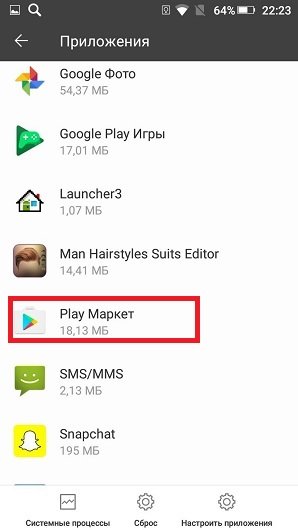
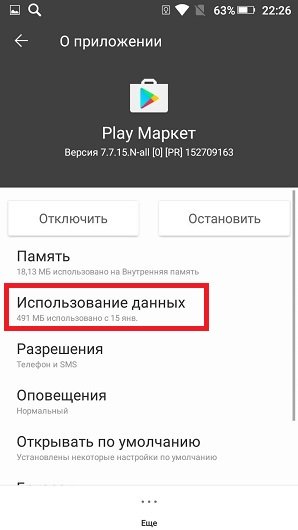
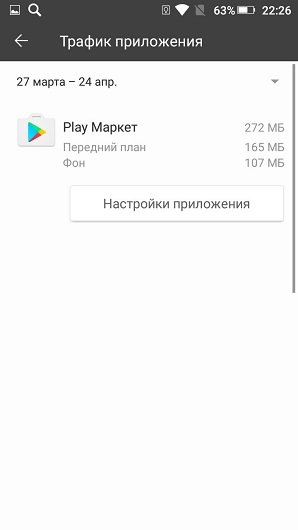
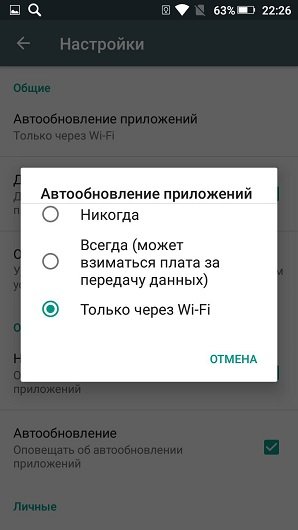
В этом случае не будет пожираться мобильный трафик в ненужный момент. Если выбрать «никогда», то можно забыть об обновлении приложений навсегда.
-
«Настройки» — «Приложения», ищем нужное нам, кликаем по нему.


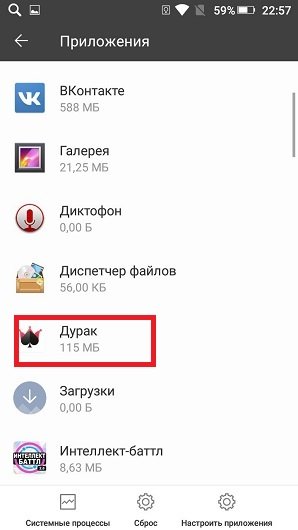
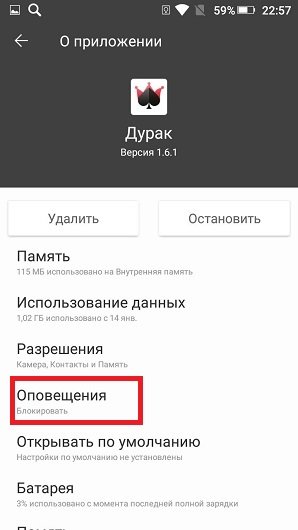
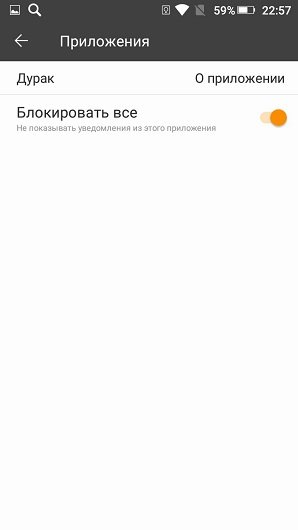
Второй ШАГ: настройка обновлений самой системы андроид
- Опять же заходим в настройки. В категории «Другое» ищем «О телефоне». Кликаем туда.

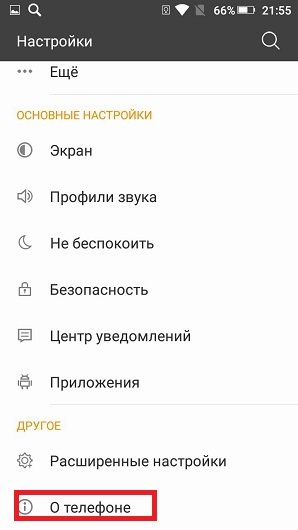
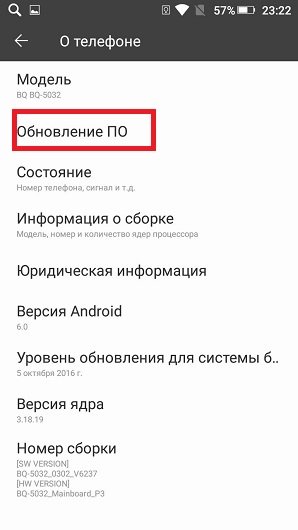
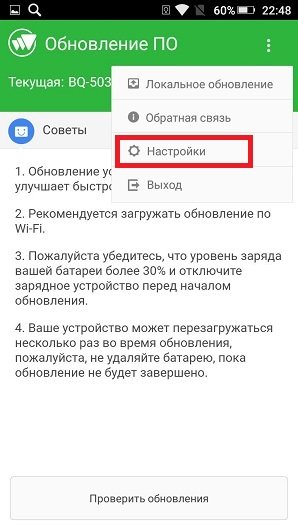
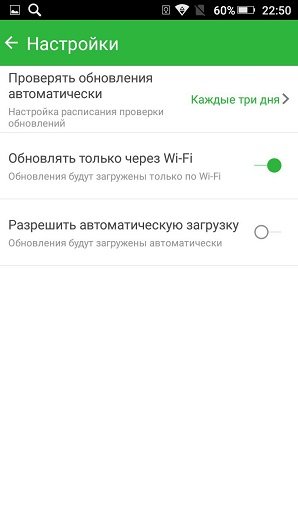
Во втором случае галочку ставить не нужно, тогда обновляться система будет только с вашего согласия.

Сергей Семенов, 31 год Аналитик, журналист, редактор
Настоящий мобильный эксперт! Пишет простым и понятным языком полезные статьи и инструкции мобильной тематики, раздает направо и налево наиполезнейшие советы. Следит за разделом «Статьи и Лайфхаки».
Источник: mob-mobile.ru
Как отключить обновления на Андроиде samsung?
Операционная система Android и все программы, скачанные на Самсунг с Google Play, по умолчанию настроены таким образом, что с выходом обновлений они сразу же инсталлируются на мобильные устройства. В этом есть не только положительные, но и отрицательные моменты, так как загрузка новых файлов в обход пользователя может привести к сильному расходу интернет трафика. Да и не всегда свежие версии программного обеспечения работают стабильно. Поэтому рассмотрим, как отключить автоматическое обновление приложений на Samsung Galaxy.
Типы обновлений для Андроида
Главное назначение обновлений – устранение различных багов и недоработок, имеющихся в старых версиях ПО, а также создание более эффективных в плане быстродействия и защищенных от вирусов программ. Однако далеко не все обновления являются полезными. В некоторых случаях они вызывают различные сбои в работе ОС и могут привести к потере пользовательских данных. Поэтому неудивительно, что многие владельцы смартфонов интересуются, как отключить автообновление на своих девайсах.
По целевому назначению все обновления для мобильных устройств подразделяются на два типа:
- Для приложений, скачанных с Play Market и Samsung Apps. Выпускаются довольно часто и весят сравнительно немного (в среднем 10-15 Мб). Однако если на телефоне установлено большое количество программ, они могут поступать на гаджет ежедневно, что отрицательно скажется на трафике.
- Для Android. Выходят не чаще 3-4 раз в год и занимают более 50 Мб. Они позволяют устранить ошибки предыдущей версии операционки, а также повысить ее производительность и функциональность.
Далее рассмотрим, как выключить или отменить программные и системные обновления на Samsung Galaxy.
Отключение обновлений и оповещений для установленного софта
Чтобы новые версии установленных игр и приложений самостоятельно не скачивались на ваш смартфон, нужно сделать следующее:
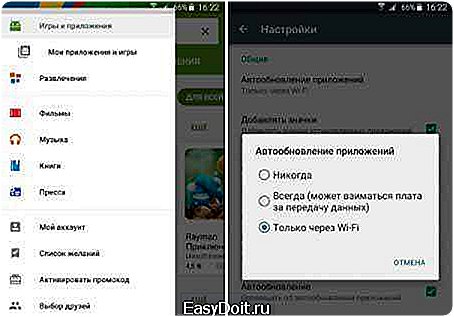
- Запустить стандартную для всех Android устройств программу Play Market.
- Открыть ее настройки и отыскать раздел «Автообновление».
- В появившемся окне отметить один из доступных вариантов: «Никогда» (позволяет полностью отключить обновление имеющегося софта), «Всегда» (при выходе новой версии той или иной утилиты она будет сразу же скачиваться на Самсунг), «Только по Wi-Fi» (инсталляция будет производиться только при подключении к интернету через Вай-Фай).
Еще по теме: Как в телеграмме сделать русский язык на Андроид?

После того как в настройках автообновления вы отметите пункт «Никогда», на телефон больше не будут загружаться новые версии программ. Однако оповещения об их наличии не перестанут вас беспокоить в будущем. Чтобы также отключить и уведомление об обновлении, В Плей Маркете перейдите во вкладку «Оповещения» и уберите галочки напротив соответствующих строк.
Полный отказ от обновлений может стать причиной потери работоспособности того или иного приложения. Например, обновление Смарт Хаб на телевизоре Samsung и его отсутствие для Smart Remote на телефоне сделает невозможным дистанционное управление телевизором с Android устройства.
В подобных случаях обзавестись актуальной версией установленного софта можно вручную:
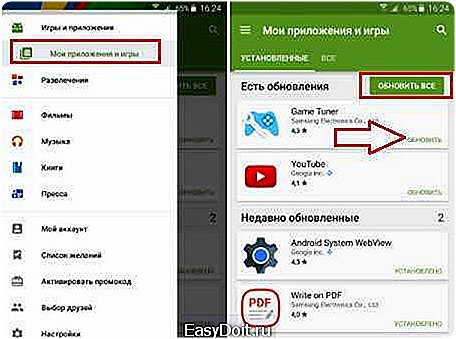
- Откройте Play Market и вызовите его настройки.
- Перейдите в раздел «Мои приложения и игры».
- Найдите требуемый элемент и тапните по нему. Вместо этого вы можете нажать «Обновить все», тем самым инсталлируя актуальные версии всех программ, которые в этом нуждаются.
Отключение обновлений для операционной системы
Если вы хотите отказаться от поиска и установки обновлений не только для имеющегося на телефоне софта, но и для самой ОС Android, сделайте следующее:
- Из настроек смартфона войдите в раздел «Об устройстве».
- Откройте вкладку «Обновление ПО».
- Деактивируйте пункт «Автообновление». Убирать галочку в указанном месте не всегда является наилучшим вариантом. Это обусловлено тем, что вы можете пропустить поистине важное (критическое) обновление, тем самым сделав смартфон беззащитным перед вредоносным ПО.

- Затем перейдите в меню «Приложения» и найдите «Сервисы Google Play».
- Снимите галочку напротив «Включить уведомления». Теперь ваша система больше не будет сигнализировать о необходимости скачать актуальную версию ПО.
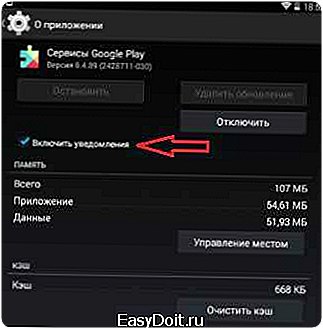
Разобравшись, как отключить обновления на Андроид Samsung Galaxy, вы предотвратите несанкционированное скачивание не только новых версий установленных программ, но и самой операционки.
Удаление установленных обновлений
Если у вас на мобильном аппарате было активировано автообновление и при скачивании очередной версии какой-либо программы она начала работать со сбоями или телефон стал сильно тормозить, выйти из сложившейся ситуации поможет откат приложения к предыдущему состоянию. Давайте разберемся, как удалить обновление на Андроиде:
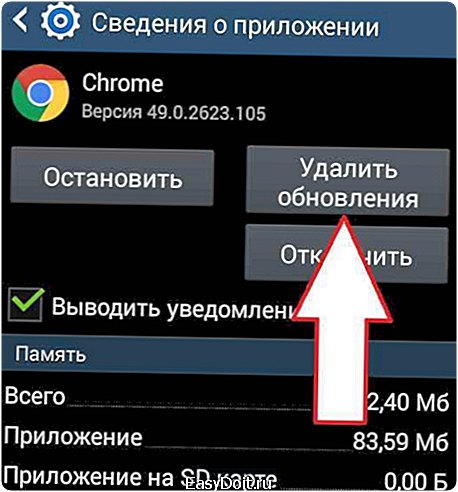
- Через настройки Самсунга откройте раздел «Приложения».
- В появившемся списке найдите утилиту, которая начала функционировать некорректно (например, интернет браузер Chrome).
- Вызовите ее свойства, а затем запустите удаление, нажав соответствующую кнопку.
- После того как убрать новую версию программы вам удалось, перезапустите смартфон.
Разобравшись со всеми нюансами в настройке автообновлений, вы сможете предотвратить скачивание на телефон бесполезных обновлений и загружать только действительно стоящие версии операционной системы и установленного софта.
Еще по теме: Как на планшете Андроид очистить кэш?
Как остановить автоматическое обновление приложений в Google Play

По умолчанию Google Play на вашем устройстве настроен на автоматическое обновление приложений, что хорошо, но не всегда. Для примера, если у вас ограниченный трафик мобильного интернета и вы не хотите, чтобы установленные программы на телефоне обновлялись сами. К счастью, настройки легко изменить. Сейчас мы покажем вам как остановить автоматическое обновление программ в Google Play или настроить его таким образом, чтобы этот процесс происходил при определенных условиях.Если вы отключите автоматическое обновление, тогда вам придется вручную это делать, но все равно все очень просто.Шаг 1: Запустите Google Play, вытяните шторку из левой части экрана и выберите “Настройки” внизу.
Шаг 2: Тапните по первому пункту в списке “Автообновление приложений”
Шаг 3: В появившемся меню вам доступно три варианта: “Никогда”, “Всегда (Может взиматься плата за передачу данных)” и “Только через Wi-Fi”.
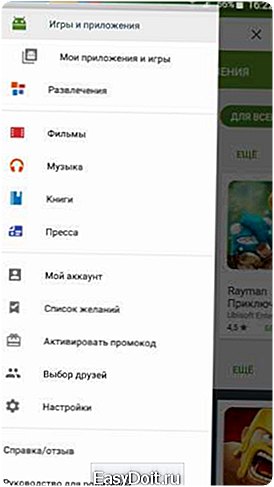

Шаг 4: Выберите первый вариант, если вовсе хотите отключить автообновления или третий, чтобы получать обновления только при подключении к Wi-Fi.
Шаг 1: Если вы выбрали опцию “Никогда”, тогда вам необходимо выполнять все вручную. Для этого перейдите в раздел “Мои приложения и игры” из боковой шторки магазина приложений.
Шаг 2: Если у вас появятся свежие обновления, тогда здесь появится новый раздел.


Шаг 3: Нажмите кнопку “Обновить все”, чтобы начать процесс обновления.
Если вам есть чем поделиться с нами, тогда воспользуйтесь формой добавления комментариев.
Также подписывайтесь на наши страницы Вконтакте, Facebook или Twitter, чтобы первыми узнавать новости из мира Samsung и Android.
Как отключить автообновление Android на смартфоне Samsung
| Все для телефонов Samsung Неофициальный сайт о мобильных устройствах производителя |
|
Источник: www.easydoit.ru |